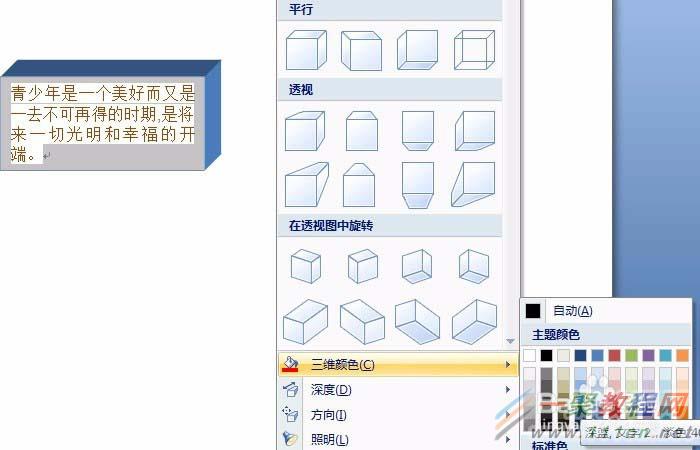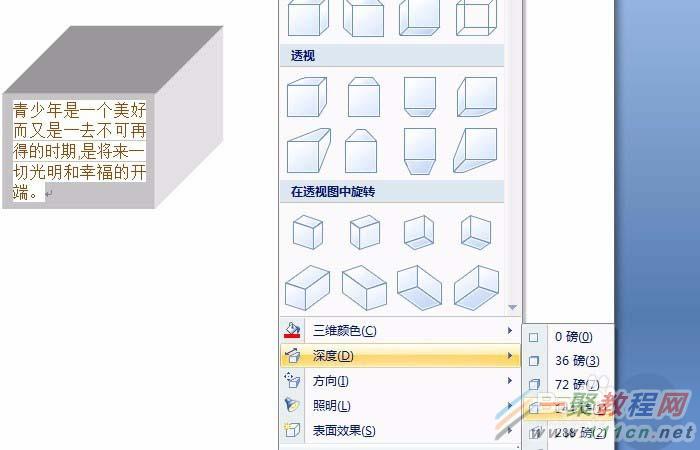Word文本框如何制作三维立体效果
作者:袖梨
2022-06-26
在用word输入文字中,有时需要使用文本框的三维效果,增加文档的数据表现的效果,比如不同三维效果的文本框。那么,Word文档中文本框如何使用三维效果呢?大家参考以下几步,很快可以在Word文档中使用文本框的三维效果了。
软件名称:Word2003 绿色精简版(单独word 15M)软件大小:15.6MB更新时间:2013-03-15
1、打开一个word的文件,鼠标左键单击菜单【文本框】>>【文本框列表】,选择一个样式,并输入一段文字,如下图所示。
2、选择文本框,鼠标左键单击菜单【格式】>>【三维效果】】>>【平行】,文档上的文本框就出现了平行三维效果,如下图所示。
3、选择文本框,鼠标左键单击菜单【格式】>>【三维效果】】>>【透视】,文档上的文本框就出现了透视三维效果,如下图所示。
4、选择文本框,鼠标左键单击菜单【格式】>>【三维效果】】>>【透视旋转】,文档上的文本框就出现了透视旋转三维效果,如下图所示。
5、选择文本框,鼠标左键单击菜单【格式】>>【三维效果】】>>【三维颜色】,文档上的文本框就出现了三维颜色的效果,如下图所示。
6、选择文本框,鼠标左键单击菜单【格式】>>【三维效果】】>>【深度】,文档上的文本框就出现了深度三维效果,如下图所示。